Łączenie z komputerami przez Wi-Fi
- Co Wi-Fi może dla Ciebie zrobić
- Wireless Transmitter Utility
- Tryby infrastruktury i punktu dostępu
- Podłączanie w trybie punktu dostępowego
- Łączenie w trybie infrastruktury
- Przesyłanie zdjęć
- Rozłączanie i ponowne łączenie
Co Wi-Fi może dla Ciebie zrobić
Połącz się przez Wi-Fi, aby przesłać wybrane zdjęcia do komputera.
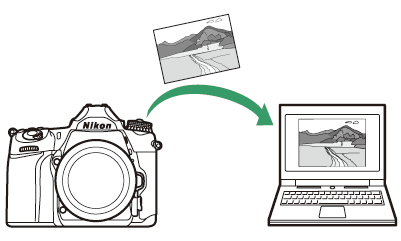
Wireless Transmitter Utility
Po skonfigurowaniu aparatu do połączenia należy sparować go z komputerem za pomocą Wireless Transmitter Utility aby móc przesyłać zdjęcia przez Wi-Fi. Po sparowaniu urządzeń możliwe będzie połączenie aparatu z komputerem.
-
Wireless Transmitter Utility to aplikacja komputerowa dostępna do pobrania w Centrum pobierania Nikon :
https://downloadcenter.nikonimglib.com/ -
Pamiętaj, aby pobrać najnowszą wersję po zapoznaniu się z informacjami o wydaniu i wymaganiami systemowymi.
Tryby infrastruktury i punktu dostępu
Kamera może łączyć się za pośrednictwem routera bezprzewodowego w istniejącej sieci (tryb infrastruktury) lub poprzez bezpośrednie łącze bezprzewodowe (tryb punktu dostępu).
Tryb punktu dostępu
Aparat łączy się z komputerem za pomocą bezpośredniego łącza bezprzewodowego, a aparat pełni funkcję punktu dostępowego bezprzewodowej sieci LAN i nie wymaga skomplikowanej zmiany ustawień. Wybierz tę opcję podczas pracy na świeżym powietrzu lub w innych sytuacjach, w których komputer nie jest jeszcze podłączony do sieci bezprzewodowej. Komputer nie może połączyć się z Internetem, gdy jest podłączony do aparatu.
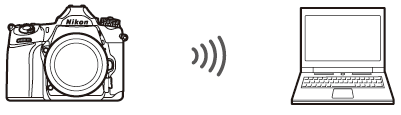
-
Aby utworzyć nowy profil hosta, wybierz [ ] w kreatorze połączeń.
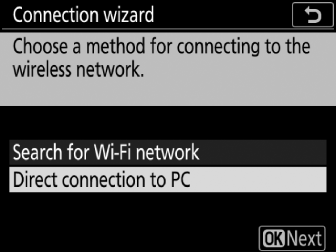
Tryb infrastruktury
Aparat łączy się z komputerem w istniejącej sieci (w tym sieci domowej) za pośrednictwem routera bezprzewodowego. Komputer może nadal łączyć się z Internetem po podłączeniu do aparatu.
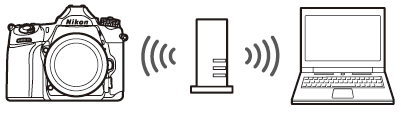
-
Aby utworzyć nowy profil sieciowy, wybierz opcję [ ] w kreatorze połączeń.
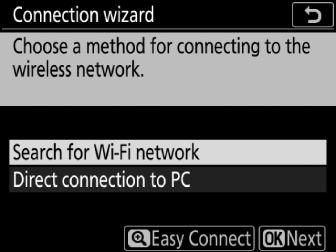
W tym przewodniku założono, że łączysz się za pośrednictwem istniejącej sieci bezprzewodowej. Połączenie z komputerami poza siecią lokalną nie jest obsługiwane.
Podłączanie w trybie punktu dostępowego
Wykonaj poniższe czynności, aby utworzyć bezpośrednie połączenie bezprzewodowe z komputerem w trybie punktu dostępu.
-
Wyświetl ustawienia sieciowe.
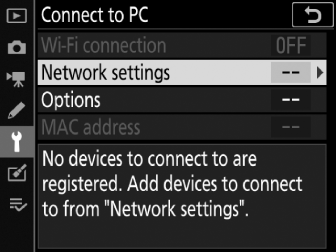
Wybierz opcję [ ] w menu ustawień aparatu, a następnie wyróżnij opcję [ ] i naciśnij 2 .
-
Wybierz [ ].
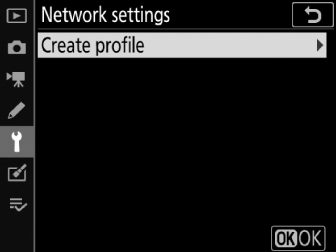
Wyróżnij opcję [ ] i naciśnij J
-
Wybierz [ ].
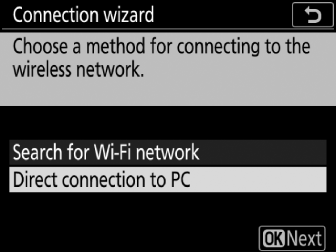
-
Wyróżnij opcję [ ] i naciśnij J
-
Wyświetlone zostaną identyfikator SSID aparatu i klucz szyfrowania.
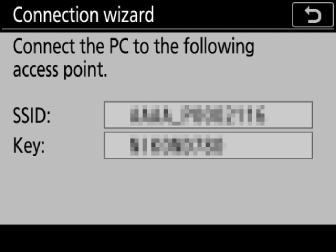
-
-
Połącz się z komputera.
Windows :
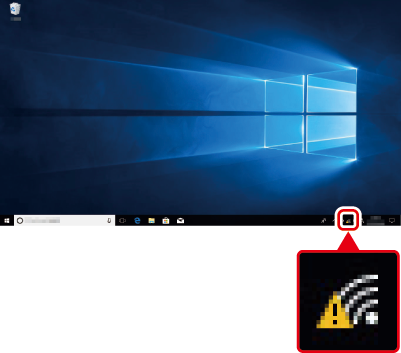
Kliknij ikonę bezprzewodowej sieci LAN na pasku zadań i wybierz identyfikator SSID wyświetlony przez kamerę w kroku 3. Po wyświetleniu monitu o wprowadzenie klucza zabezpieczeń sieci wprowadź klucz szyfrowania wyświetlony przez kamerę w kroku 3.
macOS :
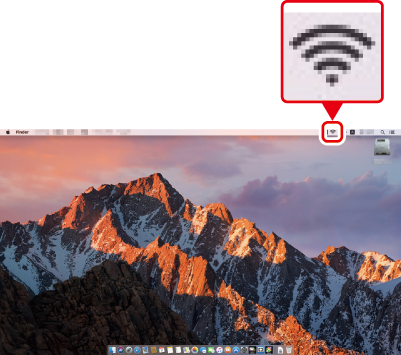
Kliknij ikonę bezprzewodowej sieci LAN na pasku menu i wybierz identyfikator SSID wyświetlony przez kamerę w kroku 3. Po wyświetleniu monitu o podanie hasła wprowadź klucz szyfrowania wyświetlony przez kamerę w kroku 3.
-
Uruchom Wireless Transmitter Utility .
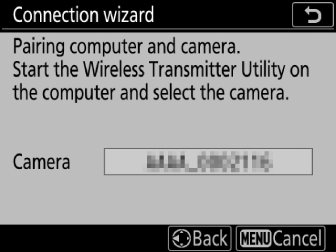
Po wyświetleniu monitu uruchom na komputerze program Wireless Transmitter Utility .
-
Wybierz kamerę.
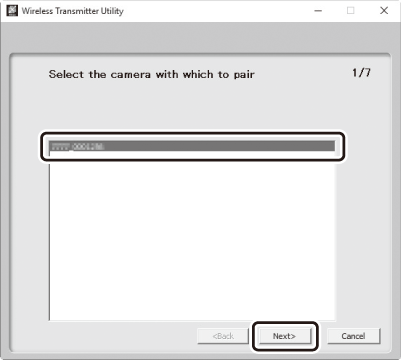
W programie Wireless Transmitter Utility wybierz nazwę kamery wyświetloną w kroku 5 i kliknij [ ].
-
Wprowadź kod uwierzytelniający.
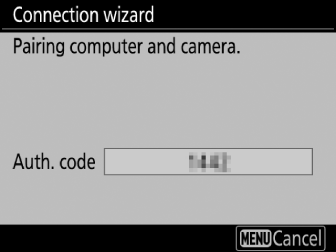
-
Kamera wyświetli kod uwierzytelniający.
-
Wprowadź kod uwierzytelniający w oknie dialogowym wyświetlonym przez program Wireless Transmitter Utility i kliknij [ ].
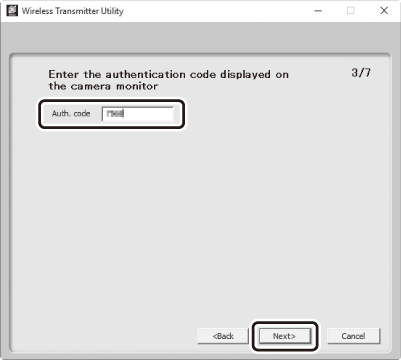
-
-
Zakończ proces parowania.
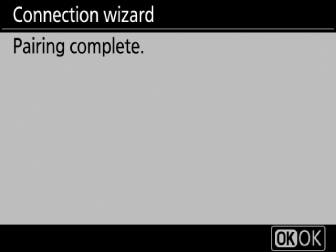
-
Gdy aparat wyświetli komunikat informujący o zakończeniu parowania, naciśnij J .
-
W programie Wireless Transmitter Utility kliknij [ ]. Zostaniesz poproszony o wybranie folderu docelowego; więcej informacji można znaleźć w pomocy online programu Wireless Transmitter Utility .
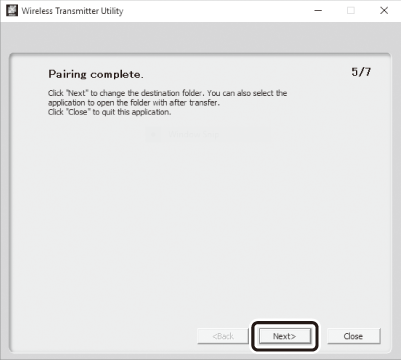
-
Po zakończeniu parowania zostanie nawiązane połączenie bezprzewodowe między aparatem a komputerem.
-
-
Sprawdź połączenie.
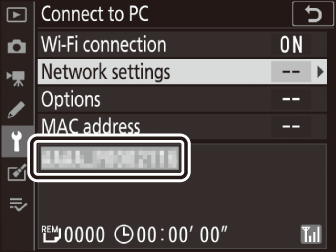
-
Po nawiązaniu połączenia identyfikator SSID sieci zostanie wyświetlony na zielono w menu aparatu [ ].
-
Jeśli identyfikator SSID aparatu nie jest wyświetlany na zielono, połącz się z kamerą za pośrednictwem listy sieci bezprzewodowych na komputerze.
-
Po nawiązaniu połączenia bezprzewodowego możesz przesyłać obrazy do komputera zgodnie z opisem w części „Przesyłanie zdjęć” ( Przesyłanie zdjęć ).
Łączenie w trybie infrastruktury
Wykonaj poniższe czynności, aby połączyć się z komputerem w istniejącej sieci w trybie infrastruktury.
-
Wyświetl ustawienia sieciowe.
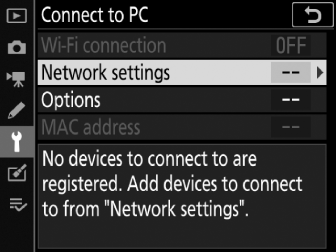
Wybierz opcję [ ] w menu ustawień aparatu, a następnie wyróżnij opcję [ ] i naciśnij 2 .
-
Wybierz [ ].
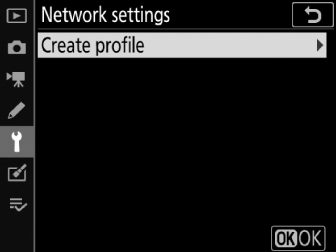
Wyróżnij opcję [ ] i naciśnij 2 .
-
Wyszukaj istniejące sieci.
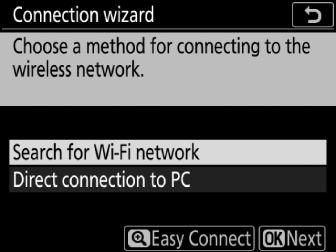
Wyróżnij opcję [ ] i naciśnij J . Kamera wyszuka sieci aktualnie aktywne w pobliżu i wyświetli je według nazwy (SSID).
[ ]Aby połączyć się bez wprowadzania identyfikatora SSID lub klucza szyfrowania, naciśnij X ( T ) w kroku 3, następnie naciśnij J i wybierz jedną z następujących opcji:
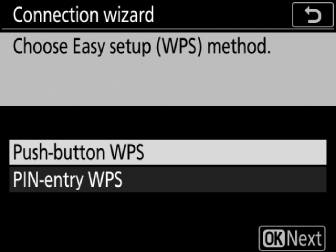
-
[ ]: Dla routerów obsługujących przycisk WPS. Naciśnij przycisk WPS na routerze, a następnie naciśnij przycisk J aparatu, aby się połączyć.
-
[ ]: Kamera wyświetli PIN; aby się połączyć, wprowadź za pomocą komputera kod PIN do routera (więcej informacji znajdziesz w dokumentacji dołączonej do routera).
Po podłączeniu przejdź do kroku 6.
-
-
Wybierz sieć.
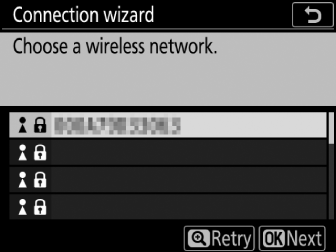
Wyróżnij identyfikator SSID sieci i naciśnij J (jeśli żądana sieć nie zostanie wyświetlona, naciśnij X / T , aby wyszukać ponownie). Sieci szyfrowane są oznaczone ikoną O ; jeśli wybrana sieć jest zaszyfrowana, zostaniesz poproszony o wprowadzenie klucza szyfrowania zgodnie z opisem w kroku 5. Jeśli sieć nie jest zaszyfrowana, przejdź do kroku 6.
Ukryte identyfikatory SSIDSieci z ukrytymi identyfikatorami SSID są oznaczone pustymi wpisami na liście sieci. Jeśli podświetlisz pusty wpis i naciśniesz J , zostaniesz poproszony o podanie nazwy sieci; naciśnij J , wprowadź nazwę, a następnie naciśnij X ( T ). Naciśnij ponownie X ( T ), aby przejść do kroku 5.
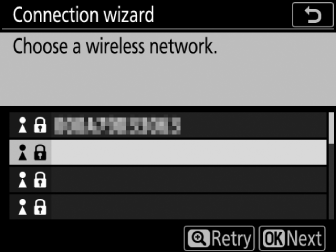
-
Wprowadź klucz szyfrowania.
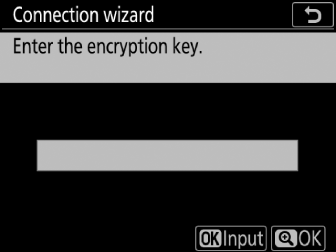
-
Po wyświetleniu monitu o wprowadzenie klucza szyfrowania routera bezprzewodowego naciśnij J .
-
Następnie wprowadź klucz zgodnie z opisem poniżej. Informacje na temat klucza szyfrowania można znaleźć w dokumentacji routera bezprzewodowego. Po zakończeniu wprowadzania naciśnij X ( T ).
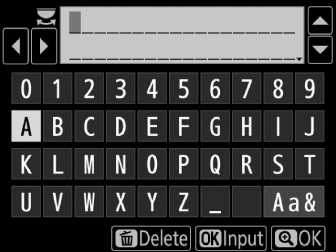
-
Naciśnij ponownie X ( T ), aby zainicjować połączenie. Po nawiązaniu połączenia na kilka sekund zostanie wyświetlony komunikat.
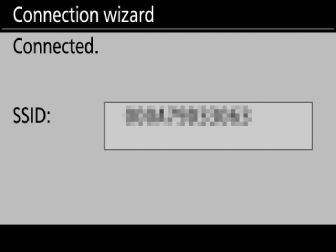
-
-
Uzyskaj lub wybierz adres IP.
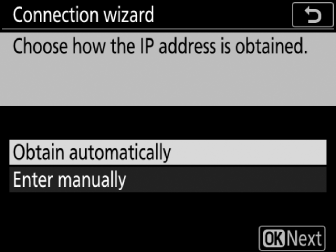
-
Wyróżnij jedną z poniższych opcji i naciśnij J
-
[ ]: Wybierz tę opcję, jeśli sieć jest skonfigurowana do automatycznego dostarczania adresu IP.
-
[ ]: Naciśnij J ; wyświetli się okno dialogowe, w którym możesz ręcznie wprowadzić adres IP. Obracaj głównym pokrętłem sterowania, aby wyróżniać segmenty, naciśnij 4 lub 2 , aby zmienić, i naciśnij J , aby zaakceptować. Naciśnij X ( T ), aby po zakończeniu wprowadzania wyjść do okna dialogowego „Konfiguracja adresu IP została zakończona”. Ponowne naciśnięcie X ( T ) wyświetla maskę podsieci, którą można edytować, naciskając 1 i 3 , a po zakończeniu wprowadzania naciskając J , aby wyjść.
-
-
Potwierdź adres IP i naciśnij J , aby kontynuować.
-
-
Uruchom Wireless Transmitter Utility .
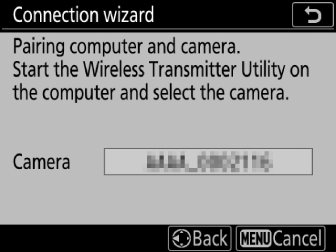
Po wyświetleniu monitu uruchom na komputerze program Wireless Transmitter Utility .
-
Wybierz kamerę.
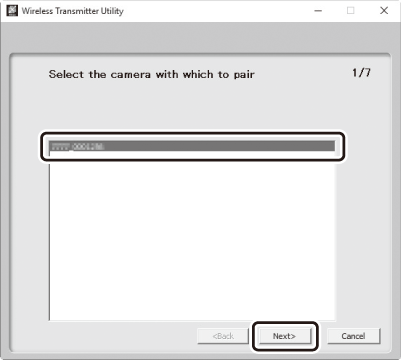
W programie Wireless Transmitter Utility wybierz nazwę kamery wyświetloną w kroku 7 i kliknij [ ].
-
Wprowadź kod uwierzytelniający.
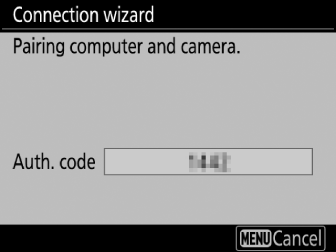
-
Kamera wyświetli kod uwierzytelniający.
-
Wprowadź kod uwierzytelniający w oknie dialogowym wyświetlonym przez program Wireless Transmitter Utility i kliknij [ ].
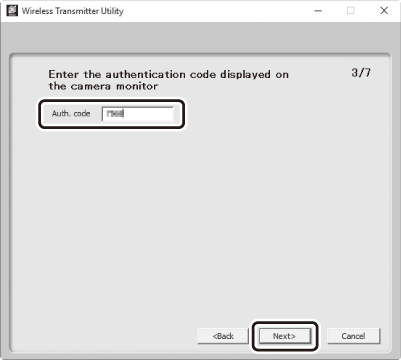
-
-
Zakończ proces parowania.
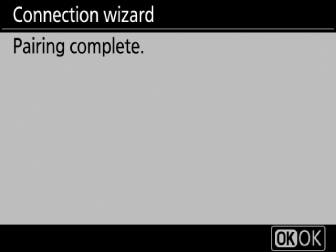
-
Gdy aparat wyświetli komunikat informujący o zakończeniu parowania, naciśnij J .
-
W programie Wireless Transmitter Utility kliknij [ ]. Zostaniesz poproszony o wybranie folderu docelowego; więcej informacji można znaleźć w pomocy online programu Wireless Transmitter Utility .
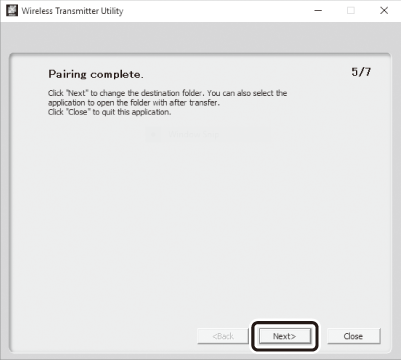
-
Po zakończeniu parowania zostanie nawiązane połączenie bezprzewodowe między aparatem a komputerem.
-
-
Sprawdź połączenie.
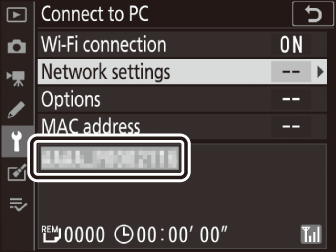
-
Po nawiązaniu połączenia identyfikator SSID sieci zostanie wyświetlony na zielono w menu aparatu [ ].
-
Jeśli identyfikator SSID aparatu nie jest wyświetlany na zielono, połącz się z kamerą za pośrednictwem listy sieci bezprzewodowych na komputerze.
-
Po nawiązaniu połączenia bezprzewodowego możesz przesyłać obrazy do komputera zgodnie z opisem w „Przesyłanie zdjęć” ( Przesyłanie zdjęć ).
Przesyłanie zdjęć
Zdjęcia do przesłania można wybierać na ekranie odtwarzania aparatu lub przesyłać zdjęcia zaraz po ich zrobieniu.
Domyślnie obrazy są przesyłane do następujących folderów:
-
Windows : \Users\(nazwa użytkownika)\Pictures\ Wireless Transmitter Utility
-
macOS : /Users/(nazwa użytkownika)/Pictures/ Wireless Transmitter Utility
Folder docelowy można wybrać za pomocą Wireless Transmitter Utility . Więcej informacji można znaleźć w pomocy online narzędzia.
Komputery nie mogą uzyskać dostępu do Internetu, gdy są podłączone do aparatu w trybie punktu dostępu. Aby uzyskać dostęp do Internetu, zakończ połączenie z kamerą, a następnie ponownie połącz się z siecią z dostępem do Internetu.
Wybieranie zdjęć do przesłania
Wykonaj poniższe czynności, aby wybrać zdjęcia do przesłania.
-
Rozpocznij odtwarzanie.
Naciśnij przycisk K na aparacie i wybierz widok pełnoekranowy lub widok miniatur.
-
Wyświetl lub wyróżnij żądane zdjęcie i naciśnij przycisk i .
-
Wybierz opcję [ ].
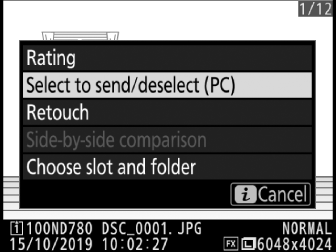
Wyróżnij opcję [ ] i naciśnij J Na obrazie pojawi się biała ikona transferu. Jeśli kamera jest aktualnie podłączona do sieci, przesyłanie rozpocznie się natychmiast; w przeciwnym razie przesyłanie rozpocznie się po nawiązaniu połączenia. Podczas przesyłania ikona przesyłania zmienia kolor na zielony. Powtórz kroki 2–3, aby przesłać dodatkowe obrazy.

-
Aby usunąć oznaczenie transferu z wybranych zdjęć, powtórz kroki 2 i 3.
-
Aby usunąć zaznaczenie transferu ze wszystkich zdjęć, wybierz [ ] > [ ] > [ ] w menu ustawień.
Przesyłanie zdjęć zaraz po ich zrobieniu
Aby przesyłać nowe zdjęcia zaraz po ich zrobieniu, wybierz opcję [
] dla opcji [
] > [
] > [
]. Przesyłanie rozpoczyna się dopiero po zapisaniu zdjęcia na karcie pamięci; upewnij się, że w aparacie znajduje się karta pamięci. Filmy, a także wszelkie zdjęcia zrobione podczas filmowania, nie są przesyłane automatycznie po zakończeniu nagrywania, lecz należy je przesyłać z poziomu ekranu odtwarzania.
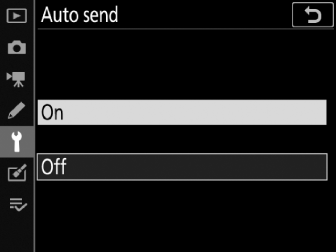
Ikona transferu
Stan przesyłania jest wskazywany przez ikonę przesyłania.

-
Y (biały) : Wyślij. Zdjęcie zostało wybrane do przesłania, ale przesyłanie jeszcze się nie rozpoczęło.
-
X (zielony) : Wysyłanie. Przesyłanie w toku.
-
Y (niebieski): Wysłano. Wgrywanie zakończone.
Wyświetlanie stanu przesyłania
Na ekranie [ ] wyświetlane są następujące informacje:
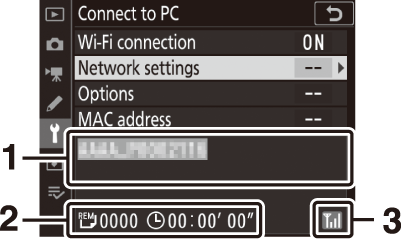
| 1 |
Status |
|---|---|
| 2 |
Zdjęcia/pozostały czas |
| 3 |
Siła sygnału |
|---|
-
Status : Stan połączenia z hostem. Po nawiązaniu połączenia nazwa hosta jest wyświetlana na zielono.
Podczas przesyłania plików na wyświetlaczu stanu wyświetlany jest komunikat „Teraz wysyłanie” poprzedzony nazwą wysyłanego pliku. Tutaj wyświetlane są również wszelkie błędy, które wystąpią podczas przesyłania.
-
Zdjęcia/pozostały czas : Szacowany czas wymagany do wysłania pozostałych zdjęć.
-
Siła sygnału : siła sygnału bezprzewodowego.
Transmisja bezprzewodowa może zostać przerwana w przypadku utraty sygnału, ale można ją wznowić, wyłączając i ponownie włączając aparat.
Rozłączanie i ponowne łączenie
Połączenie kamery z istniejącą siecią można zawiesić lub wznowić w sposób opisany poniżej.
Rozłączanie
Można rozłączyć się, wyłączając aparat, wybierając opcję [ ] dla [ ] > [ ] w menu ustawień lub wybierając [ ] > [ ] na zdjęciu -fotografia i menu. Połączenie z komputerem zostanie również zakończone, jeśli do połączenia z urządzeniem inteligentnym użyjesz Wi-Fi lub Bluetooth .
Jeśli połączenie bezprzewodowe komputera zostanie wyłączone przed połączeniem aparatu, wystąpi błąd. Najpierw wyłącz Wi-Fi aparatu.
Ponowne łączenie
Aby ponownie połączyć się z istniejącą siecią:
-
wybierz opcję [ ] dla opcji [ ] > [ ] w menu ustawień lub
-
wybierz [ ] > [ ] w menu i fotografowania.
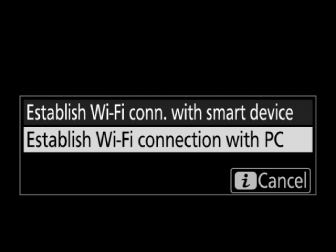
Włącz Wi-Fi kamery przed połączeniem.
Jeśli kamera ma profile dla więcej niż jednej sieci, połączy się ponownie z ostatnio używaną siecią. Inne sieci można wybrać za pomocą pozycji [ ] > [ ] w menu ustawień.

